目录
安装一个插件,之前学js用到控制台
现在学vue用到这个插件好比学js时的控制台
谷歌极简插件下载vue.devtools
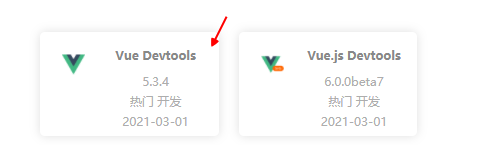
如果安装不能用看这个人的博客
解决Vue.js not detected的问题
Vue.cli的安装和运行
cli命令行界面(Command Line Interface)-g全局安装以后就不用重复安装
npm install -g @vue/cli
检查版本号
vue -V 或vue --version
创建一个项目vue create
vue create hello-world
然后跳出这个选第三个(自定义选择功能)
? Please pick a preset: (Use arrow keys)
first ([Vue 2] babel, router, vuex)
Default ([Vue 2] babel, eslint)
Default (Vue 3 Preview) ([Vue 3] babel, eslint)
> Manually select features
选择需要安装的功能(依赖/包):最基础的两个选项是第一个和第二个; 后期可以根据项目需求,安装 Router 和 Vuex; 以及其他的包

选择vue的版本号: 选择的是 2.x 版本

是不是用history模式来创建路由
[在url中 hash 带了一个很丑的 # 而history是没有#的]
(所以为了地址的好看,我们选是Y)
? Use history mode for router? (Requires proper server setup for index fallback in production) (Y/n)
项目相关的一些配置文件存放的目录:默认选择第一个In dedicated config files : 放到独立的文件中进行存储

是否保存为预设: 就是保留历史即使,以便下次直接使用; 可以根据自己需求来定; y:保留预设; n: 不保留
Save this as a preset for future projects? (y/N)
如果选择保留预设,则会提示输入预设的名字:名字是自定义的,英文格式
? Save preset as:
- 开始安装
- 安装成功后,可以运行项目
8. cd myapp // 进入项目文件夹
yarn serve // 启动项目
项目启动成功,在浏览器中访问: 访问的地址 :
localhost:8080/
172.16.2.100:8080/
把里边的内容清空,保留一个干净的项目框架, 后期可以直接使用, 直接npm i
注意:当vue3+ts时
下面简单说一下选择不同的配置项会出现的不同的情况:
TypeScript:这里询问的是是否使用class风格的组件语法,如果在项目中想要保持使用TypeScript的class风格的话,大家选择y。
Use class-style component syntax? n
Use Babel alongside TypeScript (required for modern mode, auto-detected polyfills, transpiling JSX)? (Y/n)
使用Babel与TypeScript一起用于自动检测的填充?这里一定要选择y
Use history mode for router? (Requires proper server setup for index fallback in production) y
路由是否使用history模式?如果项目中存在要求就使用history(即:y),但是一般还是推荐大家使用hash模式,毕竟history模式需要依赖运维。
vue 的UI界面
运行命令浏览器会跳出vue可视化界面
vue ui

运行
npm run serve
浏览器输入localhost:8080

具体看vue生态系统中的vue cli 页面讲解
编辑器需要安装一个插件 Vetur
作用:可以让.vue的文件高亮显示,和用快捷方式
删除或者修改预设步骤
被保存的 preset 将会存在用户的 home 目录下一个名为 .vuerc 的 JSON 文件里。如果你想要修改被保存的 preset / 选项,可以编辑这个文件。
每个人或许不一样
C:\Users\姓名 -->.vuerc
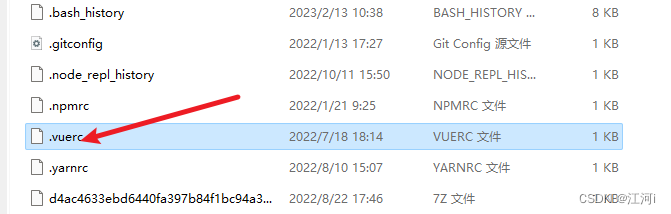
src文件夹讲解
src文件夹下可以完成很多操作
assets文件夹里面可以存放css/图片等静态资源文件
components(组件)
是注册template模板的地方
router路由配置文件夹
是进行路由跳转的地方,跳转component(注册)就在这里完成
new Router({
mode: 'history', // 访问路径不带#号
base: '/page/aa', // 配置单页应用的基路径
});
app.vue当前页面的主要入口(或叫加载的第一个组件)
const routes = [{
path: '/',
name: 'Home',
component: Home,
children: [{
path: 'classRoom',
name: 'classRoom',
component: () =>
/(为该路由生成一个单独的块,在访问路由时惰性加载的。节省资源)
import ('@/components/classRoom.vue')
}]
}]
views(视图)文件夹项目自带的页面级组件
src下store:存放 vuex(状态管理) 为vue专门开发的状态管理器
main.js作用所有的要用到全局的比如说 vue 、router、初始页面app 、 ElementUI。。。。
都需要导入和定义
作用:
是初始化vue实例并使用需要的插件
并且将你的内容渲染到主页面上
是你的项目的入口文件
它执行的时候都是从你的 main.js 从上到下的执行的
初始内容介绍
import Vue from 'vue' // 引入VUE核心库
import App from './App.vue' // 引入一个当前目录下的名字为App.vue的组件
Vue.config.productionTip = false; // 是否要在生产环境当中给予提示功能。
new Vue({ // 生成一个VUE实例
render: function (h) { return h(App) }, // 渲染函数,将组件App渲染到挂载的元素上。
}).$mount('#app') //这个 #app 是挂载在 public 主页面上的,你打开index 就会看到 这个元素 id
插件的使用 vuex为例
-
首先我们要下载好 vuex 插件
-
然后就是初始化 vuex,就是将 vuex 添加到我的项目中来,你光安装了还需要引用才能使用呢
-
当然,新创建完成项目的时候会自动引入 ,但是当我们新添加的要自己引入

assets与static的区别
assets中的文件会经过webpack打包,重新编译,推荐该方式。而static中的文件,不会经过编译。
Vue中public和assets的异同(静态资源目录)
相同点
两个目录都可以用来放置静态资源。
不同点
public目录用来放不会变动的文件。public下的文件不经过webpack处理,打包后会被直接复制到dist文件夹。(需要使用绝对路径来引用这些文件)
assets目录用来放可能会变动的文件。assets下的文件会被webpack解析为模块依赖。(需要使用相对路径来引用对应文件)
建议
将一些外部第三方的文件放在public中,自己的文件放在assets中。
图片引用时,放在public和assets都可以,需要注意的是:在动态绑定中,assets路径的图片会加载失败(webpack采用commenJS规范,必须使用require引入)
需要知道的
后期会在src目录下建 utils 文件
说明**😗* 封装公共方法,进行全局调用

统一介绍
├── README.md 项目介绍
├── index.html 入口页面
├── build 构建脚本目录
│ ├── build-server.js 运行本地构建服务器,可以访问构建后的页面
│ ├── build.js 生产环境构建脚本
│ ├── dev-client.js 开发服务器热重载脚本,主要用来实现开发阶段的页面自动刷新
│ ├── dev-server.js 运行本地开发服务器
│ ├── utils.js 构建相关工具方法
│ ├── webpack.base.conf.js wabpack基础配置
│ ├── webpack.dev.conf.js wabpack开发环境配置
│ └── webpack.prod.conf.js wabpack生产环境配置
├── config 项目配置
│ ├── dev.env.js 开发环境变量
│ ├── index.js 项目配置文件
│ ├── prod.env.js 生产环境变量
│ └── test.env.js 测试环境变量
├── mock mock数据目录
│ └── hello.js
├── package.json npm包配置文件,里面定义了项目的npm脚本,依赖包等信息
├── src 源码目录
│ ├── main.js 入口js文件
│ ├── app.vue 根组件
│ ├── components 公共组件目录
│ │ └── title.vue
│ ├── assets 资源目录,这里的资源会被wabpack构建
│ │ └── images
│ │ └── logo.png
│ ├── routes 前端路由
│ │ └── index.js
│ ├── store 应用级数据(state)
│ │ └── index.js
│ └── views 页面目录
│ ├── hello.vue
│ └── notfound.vue
├── static 纯静态资源,不会被wabpack构建。
└── test 测试文件目录(unit&e2e)
└── unit 单元测试
├── index.js 入口脚本
├── karma.conf.js karma配置文件
└── specs 单测case目录
└── Hello.spec.js
vue文件渲染执行过程

懒加载
懒加载的使用地方
(1)路由懒加载
export default new Router({
routes:[
{
path: '/user',
name: 'user',
//懒加载
component: resolve => require(['../page/user.vue'], resolve),
},
]
})
(2)组件懒加载
components: {
historyTab:resolve => {
require(['../../component/historyTab/historyTab.vue'],resolve)
},
},
(3)全局懒加载
Vue.component('mideaHeader', () => {
System.import('./component/header/header.vue')
})
属性穿透 /deep/
两个不同的vue文件相同的类名,只要加了scoped,就不会受影响
home.vue
<style scoped>
.main {
color: red;
}
</style>
about.vue
<style scoped>
.main {
color: green;
}
</style>
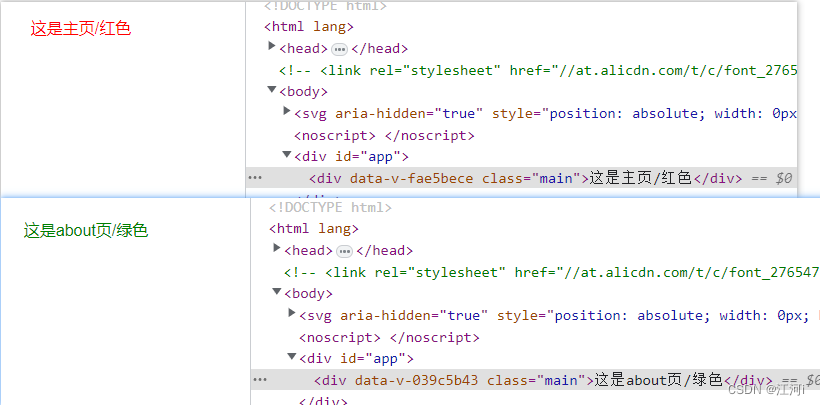
语法:
外层容器 >>> 组件 { }
常用 Element设置
场景:对element的某一个页面进行样式的改变,全局element不改变
<style scoped>
.el-input__inner//是element的固有标签
::v-deep .el-input__inner {
width: 70px;
}
.main ::v-deep .el-input__inner {//前面加不加选择器都会生效
width: 70px;
}
</style>
<style scoped>
>>> .el-input__inner {
width: 170px !important;//即使这里加了!important也不会影响到全局的样式,只会在本页面生效,不加scoped怎么写都不生效
}
</style>
Vue使用@import 引入样式文件全局污染、使用scoped失效问题
import css时如下

1、styles的样式穿透 使用 >>>
备注: 不太推荐使用这种方式,据说有点问题!
.wrapper >>> .swiper-pagination-bullet-active {
background: #fff
}
2、sass 和 less 的样式穿透
这俩个常用的样式穿透的方式 有两种 分别是 /deep/ 与 ::v-deep
外层容器 /deep/ 组件 { }
外层容器 ::v-deep 组件 { }
::v-deep 与 /deep/ 都是深度选择器(样式穿透),都能实现对组件内部的样式修改;但是具体有什么区别,公司同事主张使用 ::v-deep,说是能加快编译速度,但是我在网上没有找到相关资料,使用上就是 如果你用 /deep/ 没有生效,换一种 试试 ::v-deep 一般都是可以的.
.Userdescriptions /deep/ .ant-descriptions-item-content {
border-color: #fff !important;
}
.userstatus ::v-deep button {
height: 25px;
}
::v-deep .ant-switch::after {
height: 21px;
width: 21px;
}
Less 和 sacc 都可以进行样式叠加的写法
使用样式穿透的时候 写法 会有些不一样
还是上面的 样式 使用 叠加的方式 在写一次
.userstatus ::v-deep {
button {
height: 25px;
}
.ant-switch::after {
height: 21px;
width: 21px;
}
}
环境变量规范

前端 后端 数据库
开发环境 development: ===》 开发环境 ====》 开发的数据库 (研发)
vueCli : npm run serve
生产环境 product ======》 生产环境 ====》 生产环境的数据库 (项目上线)
vueCli : npm run build
测试环境 test =====》 测试环境 ====》 测试的数据库
可以自行配置或者使用 vueCli 进行安装单元测试功能
比如:
开发环境服务器: 3000
生产环境服务器: 4000
测试环境服务器: 5000
配置环境变量:需要在项目的根目录下创建环境变量配置文件: .env.xxx 命名的文件
开发环境变量 .env.development
生产环境变量 .env.production
如果你的环境文件需要在所有的地方使用:则直接在根目录下创建一个 .env 的文件即可
环境变量文件格式:
.env # 在所有的环境中被载入
.env.local # 在所有的环境中被载入,但会被 git 忽略
.env.[mode] # 只在指定的模式中被载入
.env.[mode].local # 只在指定的模式中被载入,但会被 git 忽略
文件内容的格式:
固定前缀是 VUE_APP_变量名 = value
例如: VUE_APP_BASEURL = http://localhost:3000
获取环境变量:
process.env.环境变量名 可以获取环境变量的值
const instance = axios.create({
// baseURL:"http://localhost:3000"//原来写法默认地址
baseURL:process.env.VUE_APP_BASEURL
})
命令行的配置(package.json文件中)
使用默认配置
"scripts": {
"serve": "vue-cli-service serve ", // npm run serve 执行的是 开发环境
"build": "vue-cli-service build ", // npm run build 执行的是 生产环境
"test":"vue-cli-service build --mode test " // 通过 --mode 选项参数 覆盖默认模式 --mode 环境名
},
通过 --mode 选项覆盖 默认模式:
"scripts": {
"serve": "vue-cli-service serve --mode development ",
"build": "vue-cli-service build --mode production",
"test":"vue-cli-service build --mode test "
},
指定vue打开端口
在src同级新建文件vue.config.js
module.exports = {
configureWebpack: {
devServer: {
port: 520
}
}
}
运行后可以看到

vue设置反向代理(前端解决跨域)
开发环境参考网址: https://www.jianshu.com/p/a2e3147c2af2
环境变量: 开发环境 development, 生产环境 production, 测试环境 test
开发和生产解决跨域的方法
开发环境 :用 proxy
生产环境 : nginx 反向代理 解决跨域(这个下面没写例子)
注意:生产环境下,开发环境配置的 vue.config.js 会被忽略
反向代理用来解决前端跨域问题
vue-cli 项目的package.json的同级 设置文件夹 vue.config.js 进行如下设置即可:
module.exports = {
devServer:{
proxy:'https://m.douyu.com/api'
}
}
在页面中请求使用只要拼接路径就好
//例如
axios.get('/cate/recList?cid=&ct=').then(res => {
console.log(res.data);
})
其它不用多设置,实际拼接后如下
https://m.douyu.com/api/cate/recList?cid=&ct=
proxyTable
服务端请求服务端不存在跨域,浏览器请求才会出现跨域
proxyTable 是 vue-cli 脚手架在开发模式下,为我们提供的一个跨域的代理中转服务器服务.基于 (http-proxy-middleware插件).
因为代理服务器不是浏览器,它没有同源策略的限制.

正常情况下,我们无法通过ajax向后台请求到数据.因为跨域了.浏览器的同源策略,截获了这次数据的返回,没有给vue.
解决办法有两个:
- 服务器开启 cors (最简单,也是最方便的),后端解决
- 用代理服务器中转一下(vue请求的还是自己的后台,让后台去请求真实数据的后台,然后再将数据返回给vue)
在了解到了基本原理之后,就可以看看 proxyTable 这个节点的一些配置属性了.
(npm run serve 可以直接调用 vue.config.js 文件)
module.exports = {
devServer: {
proxy: {
// 一旦服务器接收到 /api/xxx 的请求,就会把请求转发到另一个服务器
// 浏览器和服务器之间有跨域,但是服务器和服务器之间没有跨域
'/api': {
target: "http://localhost:3000",
pathRewrite: {
'^/api': ''
// 发送请求时,这样写完整 http://localhost:3000/api/books
//实际的地址是这样的http://localhost:3000/books(但你看控制台就不是想要看到的结果)
}
},
}
}
}
vue.config.js详细配置
需要通过公共的请求前缀进行区分: 公共的请求前缀可以和后端约定,自定义; 在请求的接口前边添加上公共前缀
proxyTable: {
// 这里配置 '/api' 就等价于目标 target , 你在链接里访问 /api === http://localhost:54321
'/api': {
target: 'http://localhost:54321/', // 真实服务器的接口地址 // http://localhost:54321/json.data.json,
secure: true, // 如果是 https ,需要开启这个选项
changeOrigin: true, // 是否是跨域请求?肯定是啊,不跨域就没有必要配置这个proxyTable了.
pathRewirte: {
// 这里是追加链接,比如真实接口里包含了 /api,就需要这样配置.
'/^api': 'api/',
// 等价于
// 步骤1 /api = http://localhost:54321/
// 步骤 2 /^api = /api + api == http://localhost:54321/api
}
}
}
vuecli中使用正则
正则表达式.test(数据比如手机号码)
/^1[1356789]\d{9}$/.test(this.phone)//验证手机号
/^[\u4e00-\u9fa5]{0,}$/.test(nickname)//验证汉字
delete和vue.delete的区别
<template>
<div>delete和vue.delete的区别</div>
</template>
<script>
export default {
data () {
return {
arr1: [1, 2, 3],
arr2: [1, 2, 3]
}
},
created () {
this.init()
},
methods: {
init () {
delete this.arr1[0]
console.log(this.arr1) // [empty, 2, 3]
this.$delete(this.arr2, 0)
console.log(this.arr2) // [2, 3]
}
}
}
</script>
delete会删除数组的值,但是它依然会在内存中占位置
vue.delete会删除数组在内存中的占位





















 712
712











 被折叠的 条评论
为什么被折叠?
被折叠的 条评论
为什么被折叠?








